Windows下Linux开发环境设置(一)--TFTP服务器设置和NFS服务器设置
序言
本系列文章介绍在windows下如何进行Linux开发应用。如何在windows下通过tftp启动目标板,如何在windows通过NFS与目标板相“沟通”。 以及如何在cygwin下生成交叉编译工具链。本文中所有操作均在windows XP下进行。
TFTP服务器设置
软件需求:tftpsrv.exe
文件要求:zImage,ramdisk
这两个文件为用户自己的启动文件。
1. 在C盘新建目录c:\tftpserver\
2. 将程序TFTPSRV.exe拷入该目录
3. 在c:\tftpserver\目录下创建tftpboot目录
4. 将zImage和ramdisk拷入tftpboot下
5. 确保zImage属性->安全里的有用户everyone,并且有执行,读的权限(可省略)
6. 打开DOS命令窗口,转入到c:\tftpserver\下
7. 在 DOS窗口下键入tftpsrv.exedtftpboot\ ,此时 tftpserver则启动
注:如右键里没有“安全”选项,则首先确认分区是否是NTFS格式,如不是则更换成NTFS格式,然后在资源管理器里点击“工具”菜单-“文件夹选项”,将“使用简单文件共享(推荐)”前的勾去掉即可。如下图:
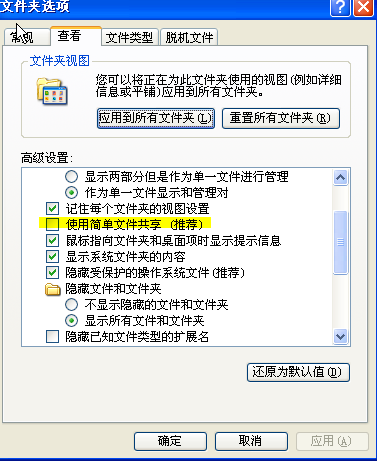
Windows下NFS服务器设置
软件需求:SFU
文件要求:passwd,group这两个文件为用户自己的密码和组文件。
示例:passwd内容
root:x:0:0:root:/root:/bin/sh
group内容
root:x:0:
安装
a) 将
passwd和group两个文件直接复制到本地C:\盘
b) 运行
SFU35BETA_EN.exe,这是一个自解压文件,指定一个目录,释放压缩的文件。
c) 在释放目录中,运行
SfuSetup.msi,出现Micorsoft Windows Services for UNIX Setup wizard窗口。
d) 点击
Next,出现Customer Information窗口。
e) 点击
Next,出现License and Support Information窗口,选中“I accept the agreement”。
f) 点击
Next,出现Installation Options窗口。
g) 选择
Custom Installation,点击Next,出现Selecting Components窗口。
h) 点击
Utilities目录项,选择Entire feature will not be available,该项的图标变为一个棕色的叉号。
i) 对
“Interix GNU components”“Remote Connectivity”使用相同的选择。
j) 点击
NFS目录项,选择Entire Feature (including all subfeature if any) will be installed on local hard drive,该项的图标变为一个白色背景的驱动器。
k) 对
“Authentication tools for NFS”使用相同的选择, 选择Entire Feature (including all subfeature if any) will be installed on local hard drive。
l) 最终只有
“Authentication tools for NFS”和“NFS”两项是完全安装,其他各项都不安装。
m) 点击
Next,出现User Name Mapping窗口,选中Password and group files。
n) 点击
Next,在Password file path and name下的空白栏中输入C:\passwd,在Group file path and name下的空白栏中输入C:\group。
o) 点击
Next,出现Installationg Location窗口,选择安装位置。
p) 点击
Next,开始安装(约21MB)。最后选择Finish,结束安装。如提示重启,则重启。 (以上安装过程比较简单,引用网络上文章。)
注:与卡巴斯基互联网套装6.0有冲突,需安装之前关闭卡巴斯基。
注:与卡巴斯基互联网套装6.0有冲突,需安装之前关闭卡巴斯基。
共享Windows主机目录
a) 不需重启,对要共享的目录,右键点击出现下拉菜单,选择
“属性”,出现目录属性窗口。如图
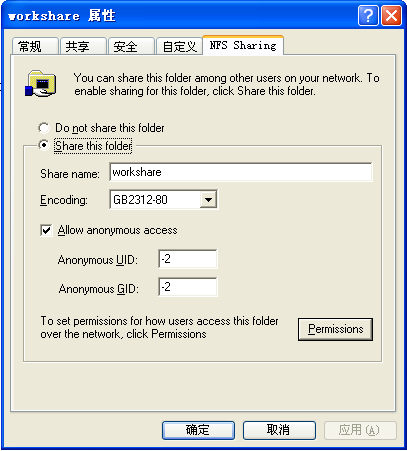
b) 选择
“NFS Sharing”选项卡,选中share this folder;指定共享名(Share name,一个简单的名字,大小写无关,如dir);字符编码(Encoding)选择GB2312-80;选中Allow anonymous access;点击Permissions,出现NFS Share Permissions窗口,设置共享文件夹读写属性。如图:
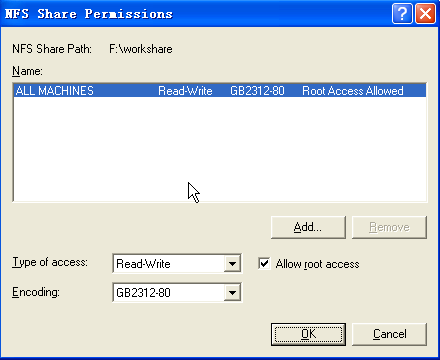
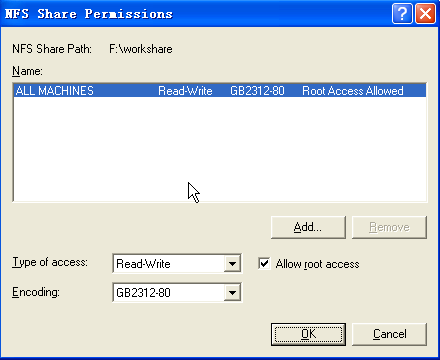
c) 在
Type of access下拉菜单中选择Read-Write(可读可写);要使目标板对本机文件有root权限,选中Allow root access。
d) 设置完,点击
OK按钮,回到目录属性窗口。
e) 点击“安全”选项,添加
everyone,使之允许读取,控制。如图
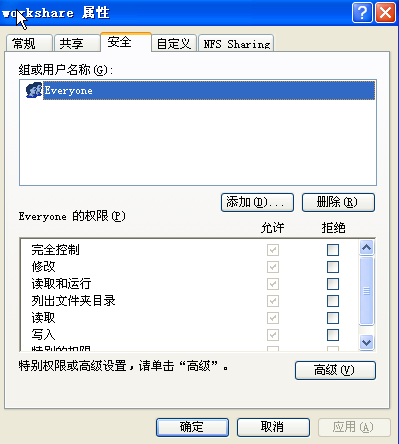
点击 “应用”或“确定”,使共享生效。
要设置NFS属性,选择开始->程序->Windows Services for Unix->Services for Unix Administration。
f) 出现设置窗口后,点击 左边子窗口
User Name Mapping,再点击标签栏“Map”,然后点击 show User Maps,出现如下画面:
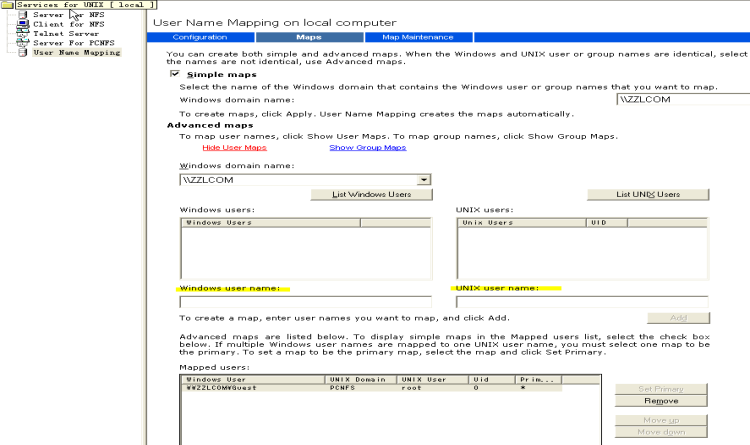
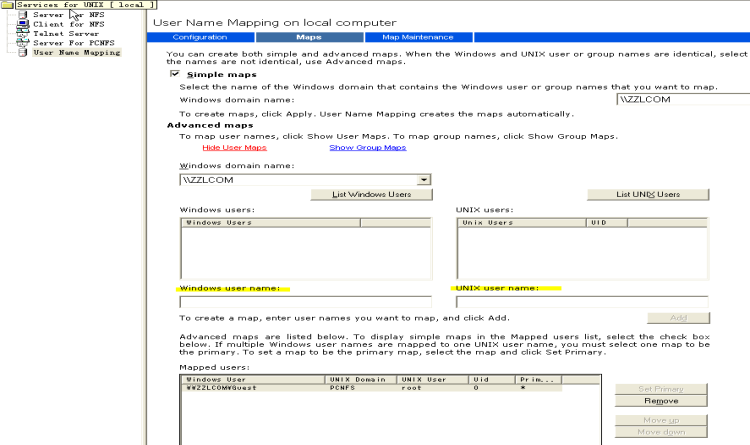
g) 在
windows user name 和unix user name框中分别输入guest和root
然后点击add,则添加到mapped users中。
然后点击add,则添加到mapped users中。
h) 然后再点击
show group Maps, 在windows group name 和unix group name框中分别输入guests和root
然后点击add,则添加到mapped groups中。
然后点击add,则添加到mapped groups中。
注:如右键里没有“安全”选项,则首先确认分区是否是NTFS格式,如不是则更换成NTFS格式,然后在资源管理器里点击“工具”菜单-“文件夹选项”,将“使用简单文件共享(推荐)”前的勾去掉即可。如下图:
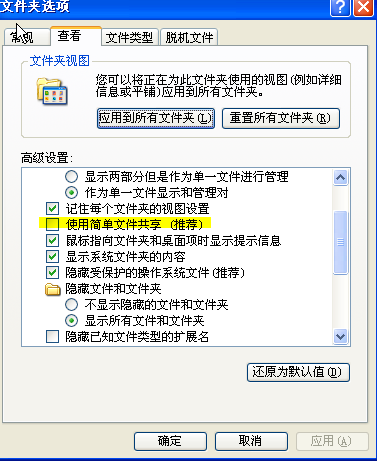
启动目标板,并在目标板上挂装Windows目录
将主机
IP设为192.168.1.1,交叉线与目标板相连,启动目标板,主机启动tftp服务,运行mount命令来挂装NFS目录:
mount –t nfs –o nolock 192.168.1.1: share_name/mnt
share_name为共享的目录名。显示一下目录内容,应为Windows机器上的共享NFS目录内容。
mount –t nfs –o nolock 192.168.1.1: share_name/mnt
share_name为共享的目录名。显示一下目录内容,应为Windows机器上的共享NFS目录内容。
这样,我们编译好的程序便可以放入共享目录中,然后在目标板上运行。
注:如出现网络不通的问题,则应检查本地连接是否有防火墙,如有,则去掉防火墙保护。
